Сохрани документ в личной папке под именем Вставка
14.01.2021
Учитель Ильницкая Г.В
Информатика
Класс
Тема: Добавление надписей в текстовый документ.
Прочти материал урока
Текстовое поле — это объект, который можно добавить в документ и с помощью которого можно вставлять и вводить текст в любом месте файла. Текстовые поля позволяют привлечь внимание к определенному фрагменту, а также перемещать его по документу.
Добавление текстового поля
1. Перейдите к разделу вставка > надписи, а затем выберите одно из предварительно отформатированных текстовых полей в списке или нажмите кнопку нарисовать надпись.
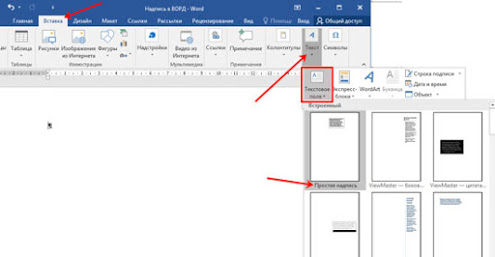
2. Если вы выберете пункт нарисовать надпись, щелкните документ и перетащите указатель, чтобы нарисовать надпись нужного размера.
3. Чтобы добавить текст, щелкните внутри поля и введите или вставьте текст.
Сделать красивый текст получится и с помощью вставки объекта «WordArt». При этом к тому, что Вы напечатаете, будет сразу применен определенный стиль: цвет, размер, отражение, свечение и прочее.
Откройте вкладку «Вставка» и в группе «Текст» выберите «WordArt». Нажмите по одному из предложенных вариантов.
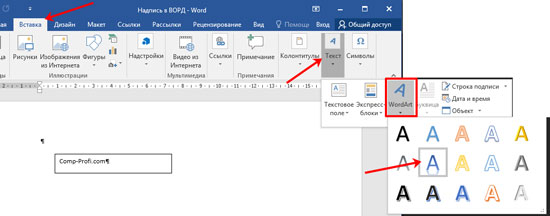
Работа с надписями
После того, как Вы вставили нужный блок в документ, его можно изменить по своему желанию. Для этого выделите написанное и перейдите на вкладку «Средства рисования» – «Формат». В группе «Стили WordArt» выберите или один из готовых стилей, или самостоятельно подберите заливку, контур, один из эффектов.
|
|
|
Просмотреть видеоурок по ссылкам
https://ok.ru/video/12398757208
https://youtu.be/k8gwoJuh6G4
Выполнить практическое задание
Задание 1. Вставка в текст объектов WordArt и их форматирование.
Порядок работы.
1. Откройте текстовый редактор Word и задайте альбомную ориентацию бумаги (Файл/Параметры страницы/ Ориентация – альбомная).
2. Откройте панель инструментов «Рисование» (Вид/ Панели инструментов/ Рисование).
3. С помощью команды Вставка/ Рисунок запустите на выполнение программу WordArt.
Краткая справка. Программу WordArt можно открыть нажатием кнопки “Добавить объект WordArt” панели инструментов “Рисование”.
4. Выберите нужный стиль надписи WordArt (рис.1), затем нажмите ОК.

Рис.1. Выбор стиля надписи WordArt
5. В окне «Изменение текста WordArt» введите текст - «художественное оформление текста» и нажмите ОК.
6. Скопируйте текст WordArt семь раз и произведите перемещение, поворот/отражение и форматирование по образцу (рис.2).

Рис.2. Образец выполнения заданий
Для поворота/отражения графического объекта (объекта WordArt, автофигуры, рисунка или картинки) выполните следующие действия:
- выделите графический объект щелчком мыши;
- на панели инструментов «Рисование» нажмите кнопку ДЕЙСТВИЯ или РИСОВАНИЕ (для Word-2003);
- выберите команду Повернуть/отразить и укажите один из вариантов действий (поворот, отражение, свободное вращение).
|
|
|

Краткая справка. Для изменения размера рисунка необходимо его активизировать (щелчком мыши по рисунку) и переместить маркер рисунка на новое место.
Перемещение рисунка по документу производится путем его перетаскивания мышью.
Сохрани документ в личной папке под именем Вставка
Уважаемые мальчишки и девчонки!
Консультацию можно получить с 9.00 до 15.00, удобным вам способом.
Для обратной связи с учителем необходимо сделать фотографию выполненных письменных заданий (с указанной датой) и отправить в личные сообщения в Viber +380952254064 или на электронную почту ilnitskaia69@mail.ru.
Дата добавления: 2021-02-10; просмотров: 39; Мы поможем в написании вашей работы! |

Мы поможем в написании ваших работ!
